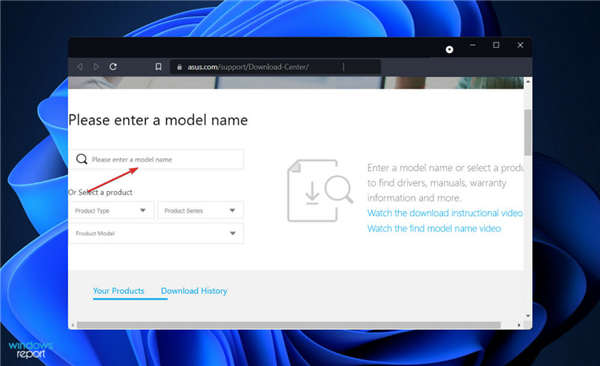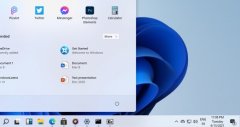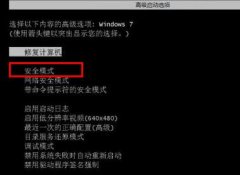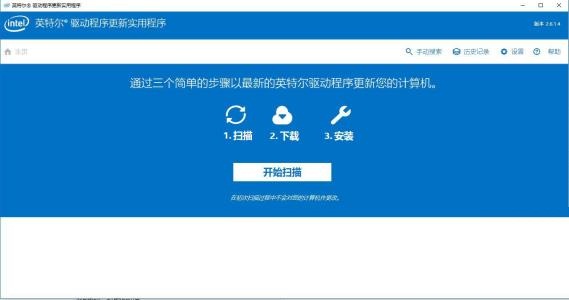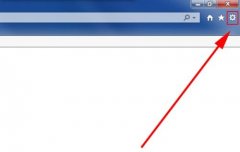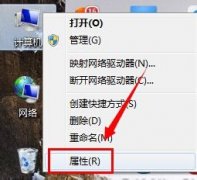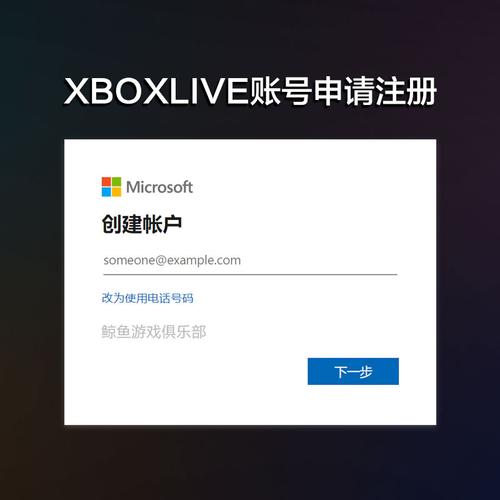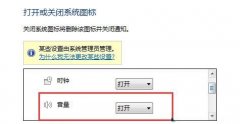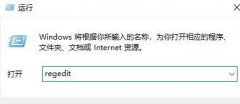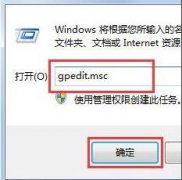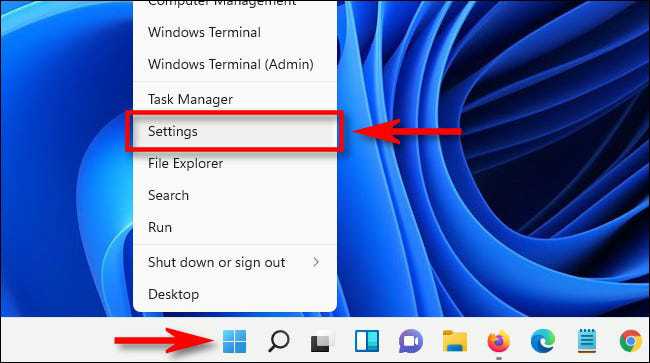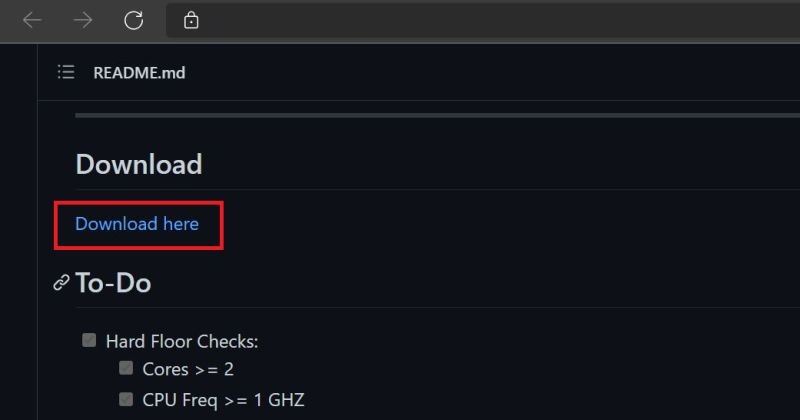避免安装Windows11丢失数据的技巧
越来越多的用户似乎对升级他们的操作系统感兴趣。在这些方面,他们经常询问是否可以在不丢失数据的情况下安装 Windows 11,答案是肯定的!
首先,请确保您正确获取它,因此请随时查看有关如何下载 Windows 11 的完整指南。
但是,如果您发现您的PC 无法运行 Windows 11,请了解一些有关如何轻松解决此错误的方法。
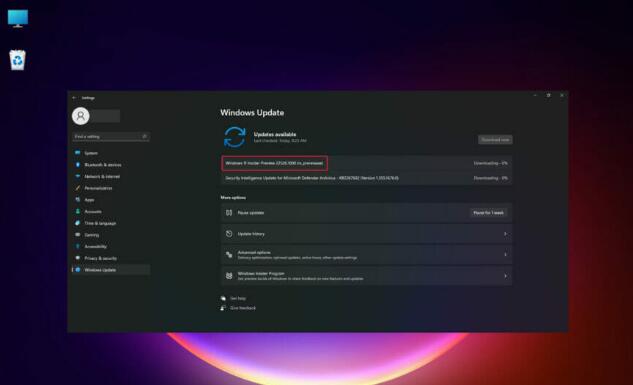
数据丢失是一个严重的问题,尤其是在商业环境中,因为它需要时间,有时甚至是金钱来恢复或恢复信息。但是,让我们来看看丢失数据的一些常见原因。
➡数据丢失的最常见原因是什么?
数据丢失可能由许多不同的因素引起,每种因素都会对数据恢复造成独特的问题:
• 人为错误——我们都会犯错误,其中一些错误比其他错误更大。在不知不觉中,您可以覆盖重要文件或删除重要信息。
• 恶意软件和病毒——这些有时会破坏您的操作系统,窃取重要数据。因此,您应该不断更新您的防病毒软件。
• 硬件损坏– 由于硬件故障,发生了大量数据丢失案例。硬盘故障是对此最常见的解释,您应该考虑一些迹象,例如:频繁的硬盘崩溃、处理速度慢、文件无法打开或随机损坏。
• 软件损坏- 似乎意外或不正确的软件关闭可能会导致您的数据出现严重问题。这些将导致数据损坏或只会删除您的进度,浪费时间并丢失有价值的信息。
• 硬盘格式化– 最后但并非最不重要的一点是,您可能会意外格式化硬盘,这会立即导致数据丢失。请注意,在系统更新期间也可能发生重新格式化并导致相关问题。
在了解如何在不丢失数据的情况下安装新操作系统的步骤之前,您应该检查您的 PC 是否符合 Windows 11 的条件。
我们有一个关于如何下载 Windows 11 ISO 或从 Windows 10 更新的优秀指南,这也将帮助您了解您的 PC 是否已准备好使用新操作系统。
此外,尽管我们在此处提供的解决方案已经过测试并且可以正常工作,但您可能会遇到许多其他问题,因此在开始之前,您应该为所有数据创建备份,以确保安全。
话虽如此,我们将向您展示一些在不丢失数据的情况下安装 Windows 11 的简单方法。
➡如何在不丢失数据的情况下安装 Windows 11?
1. 使用 Windows 更新
它将开始下载,然后开始安装。系统还会提示您重新启动。
仔细观察这个过程,当被问及是否要保留文件时,你应该留在那个路径上。
2. 下载 Windows 11 ISO
3. 使用 Windows 11 安装助手
4. 使用媒体创作工具
5.使用虚拟机软件